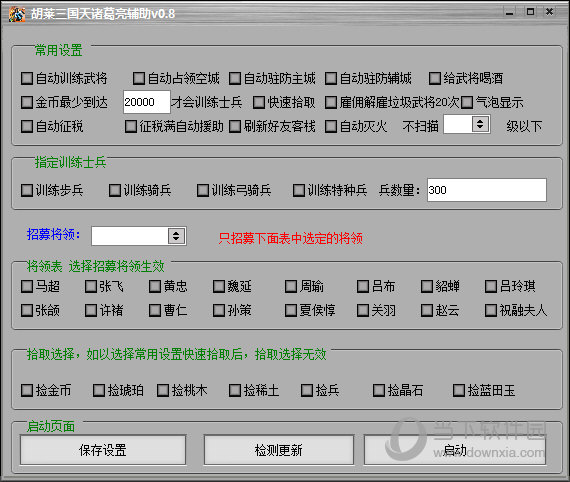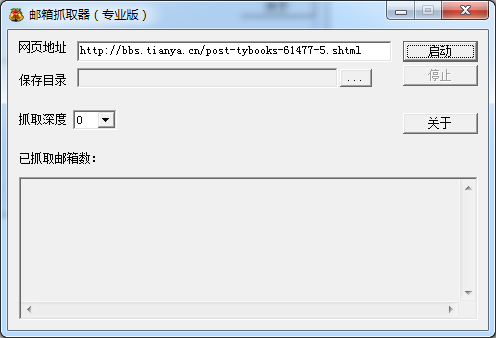如何使用ddu卸载显卡驱动?ddu详细使用教程下载
大家都知道,如果知识兔显卡装好了没安装显卡驱动,显卡就不能正常安装工作。那么电脑显卡驱动出了问题,要如何卸载呢?这里就给大家介绍一款非常好用的显卡卸载工具ddu,还为大家带来了ddu卸载显卡驱动操作方法,一起接下去看看吧。
ddu卸载显卡驱动怎么用?
1、首先,我们运行Display Driver Uninstaller.exe程序软件。
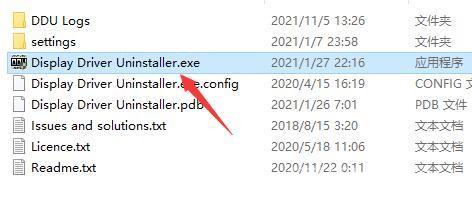
2、打开后,在右下角可以修改为简体中文。
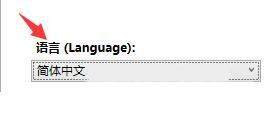
3、接着在右上角可以选择设备种类,显卡或者声卡。

4、在下方选择我们的设备供应商。
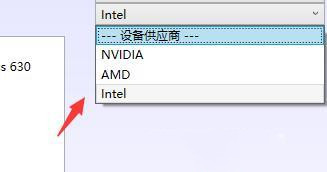
5、知识兔选择完成后点击下方按钮,知识兔可以恢复设备的默认设置。(也可以不使用)
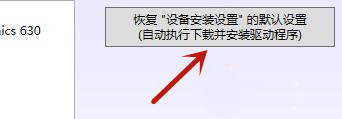
6、在左上角选择我们需要的模式,就可以清除显卡驱动了。
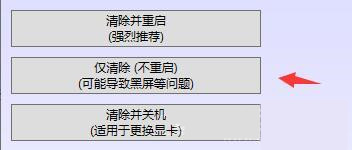
PS:使用方法大全
1、知识兔点击左上角的选项可以修改设置。

2、在常规设置中可以修改各种基础设置,知识兔建议根据下方图片进行设置。
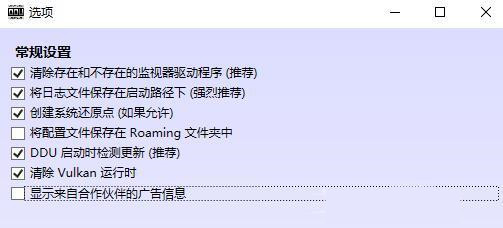
3、如果知识兔我们使用的是n卡,知识兔可以单独设置卸载项目。
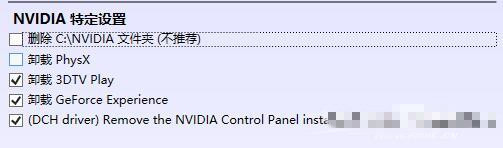
4、如果知识兔我们使用的是A卡,知识兔也可以在下方进行单独设置。
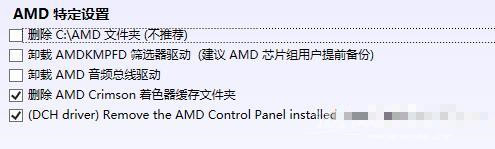
5、下面的几个选项建议如图所示进行设置,设置完成后关闭。
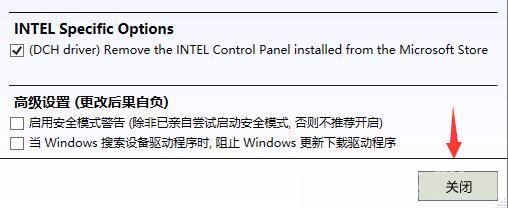
6、对于这三种清除模式,一般来说我们选择清除并重启。
7、如果知识兔选择仅清除虽然不需要重启,但是可能会出现黑屏问题。
8、如果知识兔我们是要更换显卡设备的话,那就选择清除并关机。
9、最后,知识兔小编建议大家在安全模式中使用知识兔这款软件,知识兔可以有效避免出现闪退、崩溃问题。
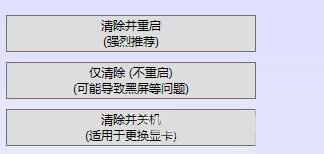
如果知识兔我们要卸载显卡驱动或者更换显卡的话,都可以使用知识兔这款软件来操作。
下载仅供下载体验和测试学习,不得商用和正当使用。

![PICS3D 2020破解版[免加密]_Crosslight PICS3D 2020(含破解补丁)](/d/p156/2-220420222641552.jpg)




![[Win] PhotoGlory 强大的照片修复软件下载](https://www.xxapp.net/wp-content/uploads/2023/05/2023052516493477.png)